Jika anda tidak boleh memilih berbilang lampiran dalam Outlook, siaran ini akan membantu anda. Outlook ialah aplikasi yang dikenali, digunakan untuk menjadualkan dan berkomunikasi tentang janji temu dan mesyuarat dan yang paling penting untuk menghantar dan menerima e-mel. Walau bagaimanapun, ramai pengguna tidak boleh memilih berbilang lampiran dalam Outlook dan jika anda adalah salah seorang pengguna sedemikian, baca artikel itu hingga akhir.
Betulkan Tidak boleh memilih ralat Berbilang Lampiran dalam Outlook
Jika anda tidak boleh memilih berbilang Lampiran dalam Outlook, laksanakan penyelesaian yang ditetapkan di bawah:
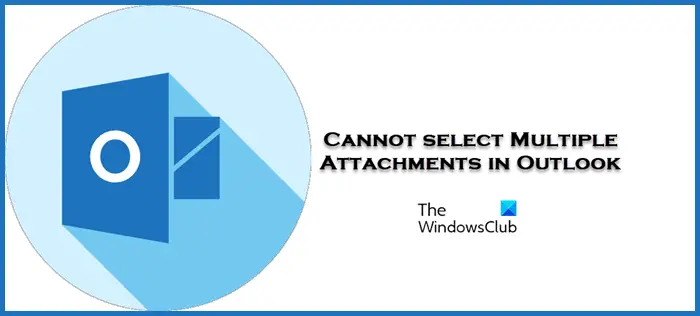 Pasang versi terkini OutlookEnable the Attachment Preview optionKosongkan cache OutlookPilih pilihan yang ada di sebelah attachmentRepair Office
Pasang versi terkini OutlookEnable the Attachment Preview optionKosongkan cache OutlookPilih pilihan yang ada di sebelah attachmentRepair Office
Mari kita bincang tentang penyelesaian ini secara terperinci.
1] Pasang versi terkini Outlook
Pembangun melancarkan kemas kini apabila pepijat tidak dapat dikawal atau pengguna menghadapi kesukaran dengan pelbagai tugas seperti menambah berbilang lampiran. Ia juga merupakan amalan yang baik untuk memastikan segala-galanya dikemas kini; oleh itu, kami akan mengemas kini Outlook. Untuk berbuat demikian, lancarkan Outlook, klik pada Fail, dan kemudian pada Akaun. Sekarang pilih pilihan Kemas kini Pejabat dan Kemas Kini Sekarang. Tunggu sehingga kemas kini selesai dan kemudian lihat jika anda boleh menambah berbilang lampiran.
2] Dayakan pilihan Pratonton Lampiran
Kami juga boleh menambah berbilang lampiran melalui pilihan Pratonton Lampiran dalam Outlook. Walau bagaimanapun, sebelum itu, kami perlu mendayakan pilihan daripada tetapan apl, sebaik sahaja kami melakukannya, diharapkan kami akan dapat memilih berbilang lampiran. Untuk mendayakan tetapan ini, ikuti langkah yang ditetapkan di bawah:
Lancarkan Outlook dan pergi ke tab Fail. Sekarang klik pada Pilihan, dan pilih Pusat Amanah daripada panel kiri. Sekarang klik pada butang tetapan Pusat Amanah, dan kemudian pilih Pengendalian lampiran dari sebelah kiri. Akhir sekali, nyahtanda pada kotak pilihan Matikan Pratonton Lampiran dan pilih butang Ok untuk menyimpan perubahan.
Setelah proses selesai, klik pada lampiran untuk melihat pratontonnya dan sekarang pilih lampiran lain juga dengan kekunci Ctrl.
3] Kosongkan cache Outlook
Tidak dapat memilih berbilang lampiran boleh disebabkan oleh cache Outlook yang rosak. Oleh itu, membersihkannya adalah penyelesaian yang berkesan, dan itulah yang akan kami lakukan. Anda boleh mengikuti langkah yang dinyatakan di bawah untuk mengosongkan cache Outlook anda.
Selepas mengosongkan cache, kami akan menggunakan alat terbina dalam Microsoft Office sendiri yang dipanggil SCANPST.EXE. Alat ini akan mengimbas fail folder peribadi (fail.pst) dan membaiki sebarang ralat. Setelah pembaikan selesai, lancarkan semula Outlook dan semak sama ada memilih berbilang lampiran kini boleh dilakukan.
4] Pilih pilihan yang ada di sebelah lampiran
Nah, ini lebih seperti penyelesaian di mana kami akan membuka mesej dengan lampiran dan kemudian tekan kekunci Ctrl. Pilihan segi tiga akan muncul, klik padanya untuk membuka menu lungsur. Pilih pilihan iklan ulangi langkah ini untuk setiap lampiran.
5] Repair Office
Seterusnya, jika isu itu berterusan, kami perlu membaiki Office. Ini dilakukan jika isu itu disebabkan oleh komponen Office yang rosak atau hilang, terdapat alat terbina dalam yang membolehkan kami menjalankan penyelesai masalah luar talian dan dalam talian, jika yang pertama gagal berfungsi, kami akan menggunakan yang kedua. Jadi, tanpa membuang masa, ikuti langkah yang dinyatakan di bawah untuk menjalankan penyelesai masalah.
Buka Panel Kawalan. Pastikan Lihat oleh ditetapkan kepada Ikon Besar. Klik pada Program dan Ciri. Cari Office atau Microsoft 365.Pilih apl dan klik pada Change.Klik pada Pembaikan Pantas dan kemudian ikut arahan pada skrin untuk menyelesaikan proses.
Jika Pembaikan Pantas tidak berfungsi, ikuti prosedur sehingga langkah ke-5 , dan kemudian bukannya Pembaikan Pantas, klik pada Pembaikan Dalam Talian. Mudah-mudahan, isu anda akan dapat diselesaikan.
Kami berharap anda boleh menyelesaikan isu tersebut menggunakan penyelesaian yang dinyatakan dalam artikel ini.
Baca: Tidak boleh melampirkan fail untuk menghantar e-mel dalam Outlook.com atau klien Outlook
Mengapa lampiran disekat dalam Outlook?
Keupayaan Outlook untuk menyekat beberapa lampiran adalah salah satu ciri terbaik yang ditawarkan oleh mereka dan mempunyai kepentingan yang lebih besar dalam melindungi PC daripada virus. Ia menyekat hanya lampiran yang mungkin mempunyai sebarang motif jahat.
Di manakah tetapan Outlook saya?
Untuk mencari tetapan Outlook, lancarkan apl> Fail dan kemudian klik pada pilihan lungsur turun di bawah Maklumat akaun. Pilih Tetapan akaun kerana semua maklumat mengenai akaun anda disimpan di sini, jadi teruskan dan ubah apa sahaja yang anda mahu.
Baca: Betulkan ralat Outlook Library Not Registered.

